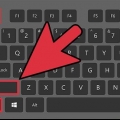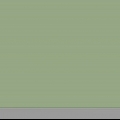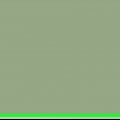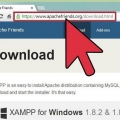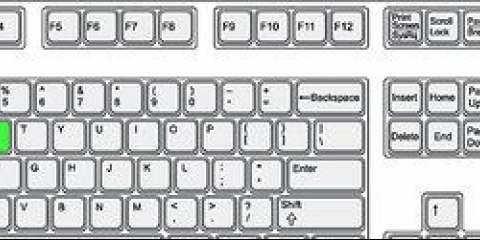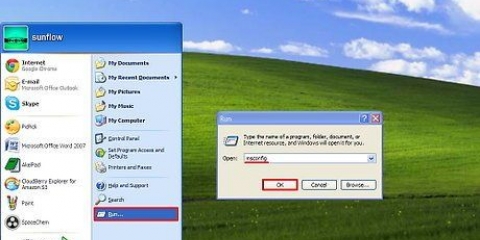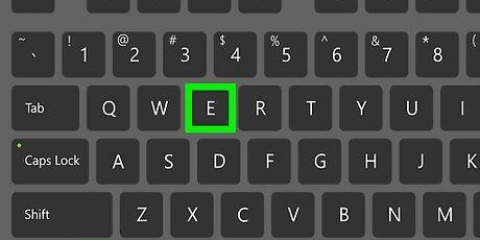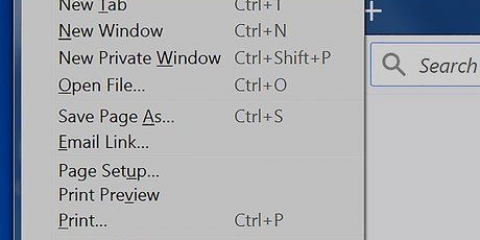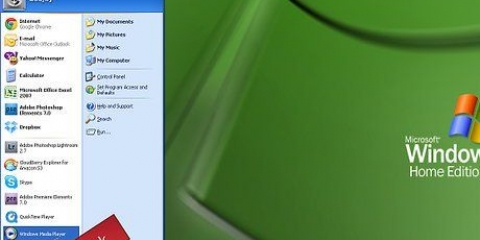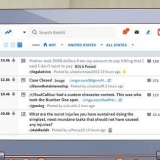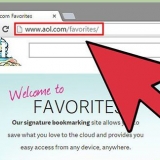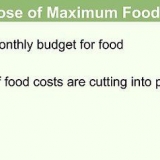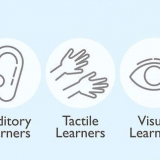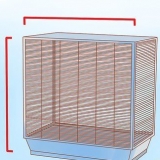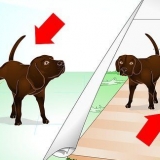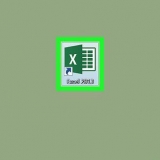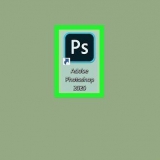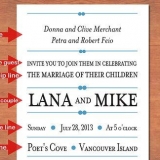Starta xampp när windows startar
Om du vill ha dina XAMPP-moduler (t.ex. Apache, PHP och MySQL) startas automatiskt i Windows, då måste du lägga till XAMPP-kontrollpanelen i din startmapp. Denna handledning kommer att lära dig hur du får XAMPP-kontrollpanelen att starta automatiskt när Windows startar, och hur du väljer vilka XAMPP-moduler som öppnas automatiskt. Du kan använda den här metoden i Windows 10, 8.1, 8 och 7.
Steg

1. Öppna XAMPP-kontrollpanelen. Det finns i roten av mappen där du installerade XAMPP, vilket vanligtvis är C:xampp. Själva filen heter `xampp-kontroll.ex. Om du inte har ändrat installationsmappen gör du följande för att starta appen:
- Tryck ⊞ vinna+R för att öppna fönstret Kör.
- Skriv eller klistra in C:xamppxampp-kontroll.ex på fältet.
- Klicka på OK.

2. Klicka påKonfig. Det är knappen med en nyckel i det övre högra hörnet av XAMPP Kontrollpanel.

3. Välj objekt som ska startas vid start. Klicka på rutan bredvid någon av modulerna i gruppen "Autostart av moduler" för att välja den för automatisk start. Om en ruta innehåller en bock betyder det att modulen startar när du startar XAMPP Kontrollpanel.

4. Klicka påSpara för att spara inställningarna. Det är knappen med en grön bock längst ner till höger i fönstret.

5. Öppna Utforskaren i Windows. Ett sätt att göra detta är att högerklicka på Start-menyn och Utforskare att välja. Du kan också göra detta med tangentbordet genom att trycka på ⊞ vinna+E att trycka.

6. Gå till din xampp-katalog. Platsen är vanligtvis C:xampp, och du kan vanligtvis ta dig dit via menyn Denna PC eller Dator i den vänstra panelen för att öppna, kör C: och sedan klicka xampp. Innehållet i mappen visas i huvudpanelen.

7. Högerklicka påxampp-kontroll.ex och klicka sedan på Skapa genväg. En ny fil med namnet xampp-kontroll.exe – Genväg undertill.
Lämna det här fönstret öppet ett tag, för du behöver det direkt.

8. Tryck⊞ vinna+R. Fönstret Kör öppnas.

9. typ skal:startup och klickaOK. Detta öppnar Windows Startup-mapp i ett nytt Explorer-fönster.

10. sömnxampp-kontroll.exe – Genväg till Windows startmapp. När du har lagt till genvägen till startmappen vet Windows att öppna XAMPP-kontrollpanelen när systemet startar. Modulerna du har valt att köra automatiskt kommer att aktiveras när XAMPP-kontrollpanelen startas.
Om du inte kan se båda fönstren på skärmen samtidigt kan du högerklicka på aktivitetsfältet (det som vanligtvis körs längst ner på skärmen) och Visa fönster sida vid sida Väljer.
"Starta xampp när windows startar"
Оцените, пожалуйста статью